文件夹窗口大小怎么恢复默认 win10如何设置文件夹打开窗口的默认显示大小
更新时间:2023-12-29 17:53:46作者:jiang
在使用Windows 10操作系统时,我们经常会遇到一个问题:文件夹窗口的大小如何恢复为默认值?同时我们也想知道如何设置文件夹打开窗口的默认显示大小,这个问题困扰着许多人,因为在我们使用电脑时,经常需要打开文件夹来查看或管理文件。有时候文件夹窗口的大小可能会改变,导致我们感到不便。了解如何恢复文件夹窗口的默认大小,并设置文件夹打开窗口的默认显示大小,对于提高我们的工作效率和使用体验来说,是非常重要的。接下来我们将介绍一些简单的方法来解决这个问题。
操作方法:
1.按键盘上的”win“+”e“组合键,打开文件资源管理器。
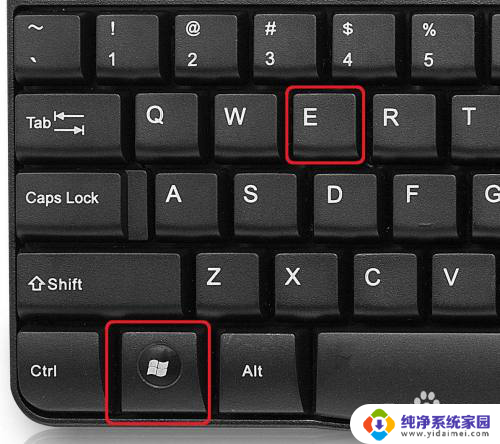
2.将文件资源管理器的窗口调整到合适的大小。
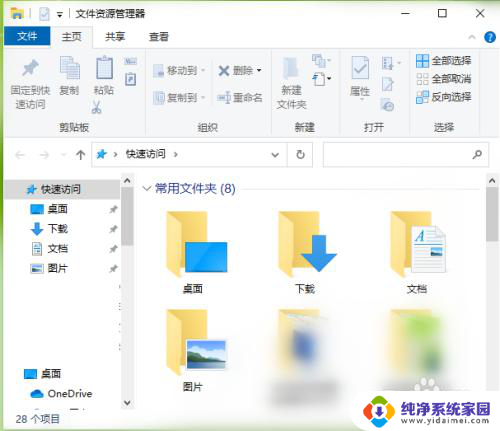
3.关闭文件资源管理器。
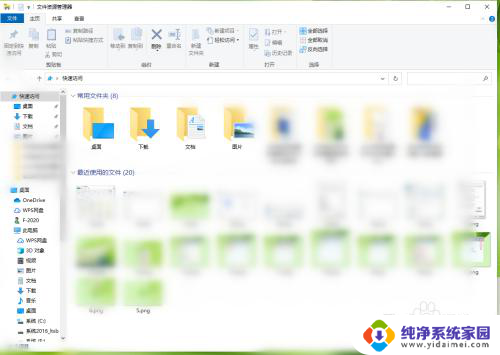
4.随便打开一个文件夹,可以发现打开文件夹窗口的大小和上面设置的一样。
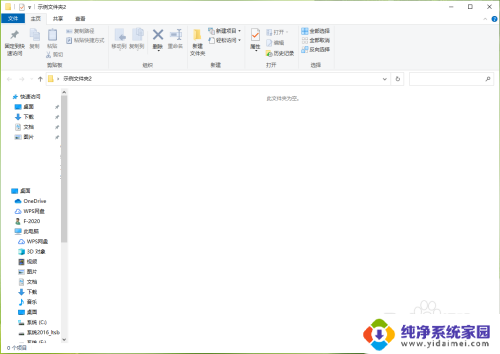
以上是恢复文件夹窗口大小为默认的全部内容,如果您遇到这种情况,可以按照以上方法解决,希望对大家有所帮助。
文件夹窗口大小怎么恢复默认 win10如何设置文件夹打开窗口的默认显示大小相关教程
- 电脑打开文件夹是小窗口 win10如何设置文件夹打开窗口默认大小和位置
- 如何使win10窗口打开默认最大化 Win10文件夹窗口如何设置默认最大化
- 电脑窗口打开总是小的 win10文件夹打开窗口默认大小设置方法
- win10图片大图标预览 Win10窗口中的图片默认显示大图标方法
- win10在同一窗口中打开每个文件夹 如何在win10中设置每个文件夹在同一窗口中打开
- win10每打开一个文件夹就多一个窗口 如何设置电脑打开文件夹时只弹出一个窗口
- win10设置文件夹图标 Win10如何更改文件夹的默认图标设置
- 更改打开文件的默认方式 Win10如何设置文件默认打开方式
- 打开文件夹. 如何打开win10文件夹选项窗口
- windows10窗口大小设置 win10系统如何快速调整窗口大小
- 怎么查询电脑的dns地址 Win10如何查看本机的DNS地址
- 电脑怎么更改文件存储位置 win10默认文件存储位置如何更改
- win10恢复保留个人文件是什么文件 Win10重置此电脑会删除其他盘的数据吗
- win10怎么设置两个用户 Win10 如何添加多个本地账户
- 显示器尺寸在哪里看 win10显示器尺寸查看方法
- 打开卸载的软件 如何打开win10程序和功能窗口